Menu navigasi merupakan salah satu elemen penting dalam sebuah website. Melalui menu navigasi yang ibarat arah penunjuk bagi user untuk menjelajah isi website Anda. Gambar di bawah ini ialah contoh menu navigasi website.

Bagaimana merubah atau menambahnya?
Cari panel Appearance, lalu klik Menus
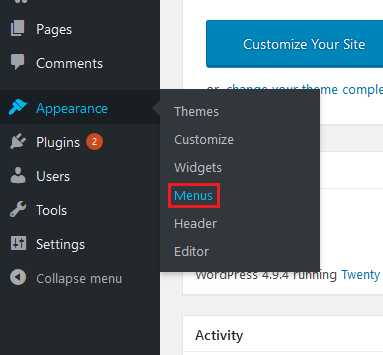
Tentukan menu navigasi yang ingin dirubah. Biasanya secara umum ada tiga macam, menu top (di atas header), menu utama (di bawah header maupun sejajar dengan logo website) dan menu footer, paling bawah sendiri.
Klik centang apabila menu yang ingin Anda munculkan tersedia di sana.
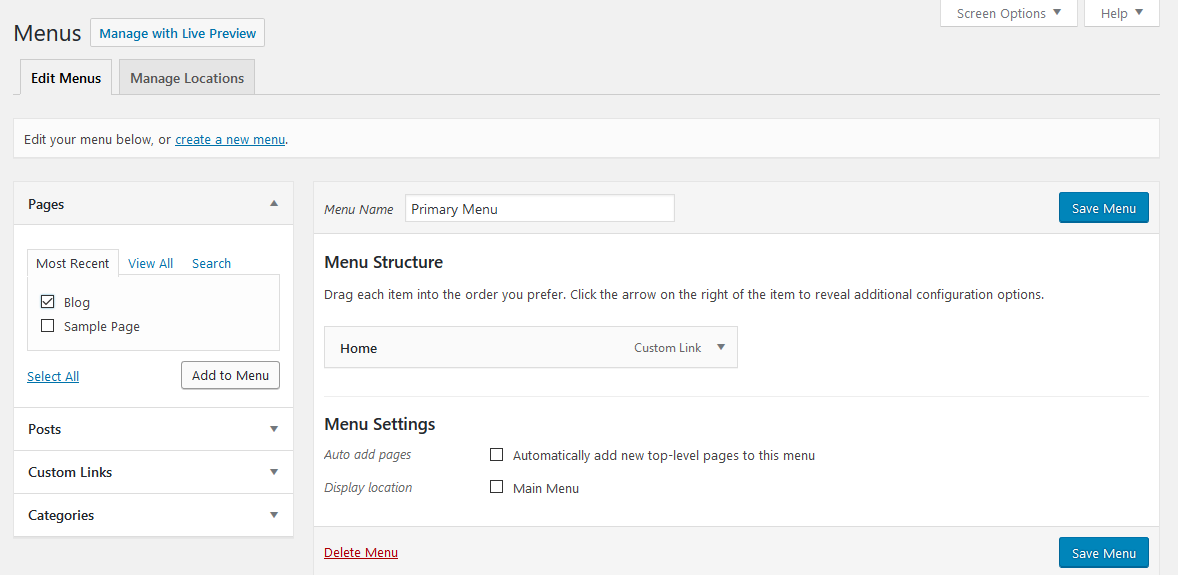
Kemudian klik Add to Menu untuk menambahkannya.

Jika tidak menemukan yang diinginkan, Anda bisa memilih custom links untuk membuat menu baru beserta link tujuannya.
Url: Isi alamat tujuan
Link Text: Nama menu. Contoh: Prestasi
Setelah itu klik Add to Menu
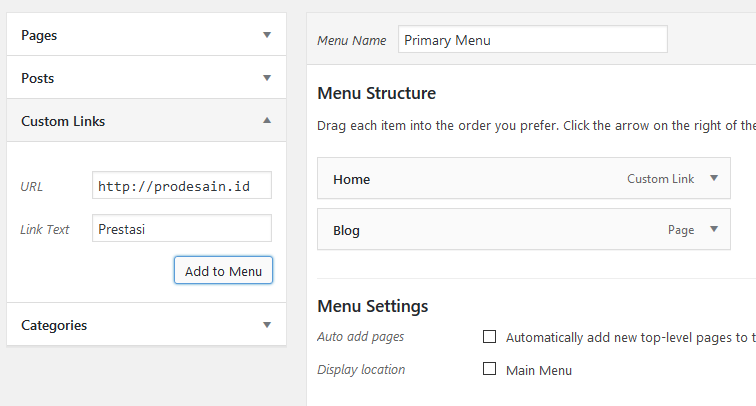
Setelah berhasil ditambahkan, menu baru tersebut akan muncul seperti di bawah ini.
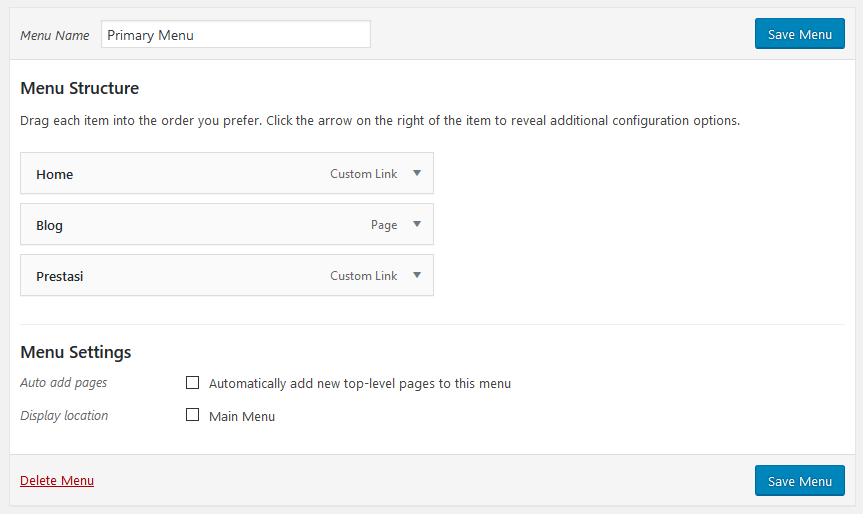
Jika ingin menghapusnya tinggal klik tanda panah ke bawah di ujung kanan menu. Maka, opsi yang muncul seperti di bawah ini. Silahkan pilih remove untuk menghapusnya.
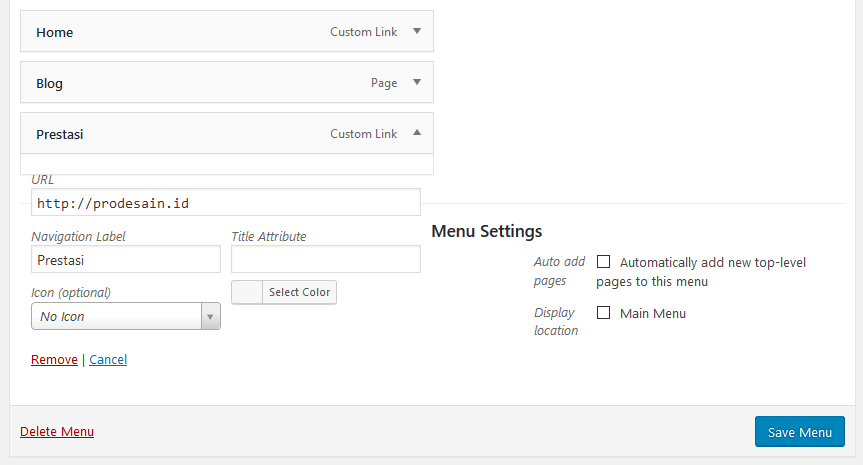
Keterangan:
Membuat menu navigasi secara garis besar terdapat 4 kategori yang bisa digunakan, yaitu :
- Pages; membuat menu navigasi dari setiap page/halaman yang dibuat. Misalkan halaman About Us, Contact, dll.
- Posts; apabila ingin membuat menu dari artikel yang telah dipublikasikan.
- Custom Links; dapat membuat menu dari link eksternal dan nama menu sesuai keinginan.
- Categories; membuat menu dari kategori artikel yang telah kita buat.
Selamat, Anda telah menambahkan dan juga menghapus menu yang diinginkan.

